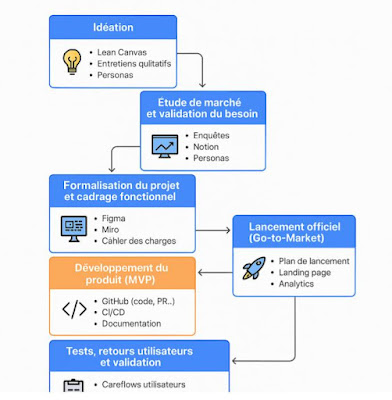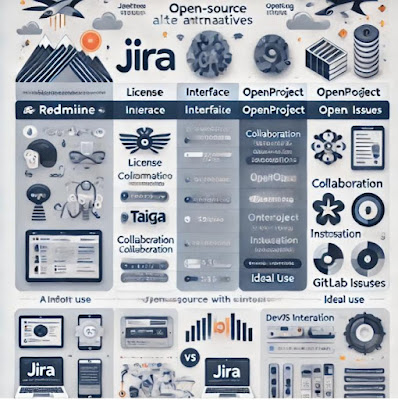📘 Manuel Pratique : Bien Débuter avec GitHub
🧩 1. Comprendre Git et GitHub
🔧 Git : un système de gestion de versions
-
Permet de suivre les modifications dans le code source.
-
Fonctionne en local sur ta machine.
-
Tu peux créer des branches, faire des commits et revenir à un état antérieur.
🌐 GitHub : plateforme d’hébergement Git
-
Centralise ton code en ligne.
-
Facilite la collaboration (pull requests, issues).
-
Offre des outils d’intégration continue, wikis, pages web, etc.
🛠️ 2. Installation et configuration initiale
📥 Installer Git :
🛠 Configurer ton identité :
🚀 3. Créer un dépôt (repository)
Sur GitHub :
-
Va sur https://github.com.
-
Clique sur New repository.
-
Nomme ton repo, ajoute un README si tu veux.
-
Clique sur Create repository.
En local :
📦 4. Commandes Git de base
| Commande | Description |
|---|---|
git clone [url] | Cloner un repo distant sur ta machine |
git status | Voir les fichiers modifiés ou non suivis |
git add [fichier] | Ajouter un fichier à l’index |
git commit -m "Message" | Enregistrer les changements localement |
git push | Envoyer les changements sur GitHub |
git pull | Récupérer les dernières modifications |
git log | Voir l’historique des commits |
🌿 5. Branches et collaborations
Créer une branche :
Revenir à main :
Fusionner une branche :
Résolution de conflits :
-
Git te montre les conflits.
-
Tu édites manuellement les fichiers concernés.
-
Ensuite :
🔁 6. Pull Requests (PR)
-
Pousse ta branche vers GitHub :
git push origin nom-de-ta-branche -
Sur GitHub, clique sur "Compare & pull request"
-
Donne un titre et une description.
-
Clique sur "Create pull request"
-
D’autres personnes peuvent commenter, suggérer des changements, ou l’approuver.
📂 7. Utiliser .gitignore
Ce fichier permet d’ignorer des fichiers ou dossiers (ex : node_modules, .env, etc.) :
🛡 8. Bonnes pratiques GitHub
-
Un commit = un changement clair.
-
Nommer les branches de manière descriptive :
feature/auth-login,bugfix/header-crash. -
Toujours écrire un message de commit significatif.
-
Documenter le projet avec un bon
README.md. -
Utiliser des issues pour gérer les tâches et bugs.
-
Utiliser des releases pour publier des versions officielles.
🧰 9. Outils utiles GitHub
| Fonction | Usage |
|---|---|
| GitHub Actions | Automatiser les tests, déploiements, CI/CD |
| GitHub Pages | Héberger un site statique directement depuis un repo |
| Projects (Kanban) | Organiser les tâches façon Trello |
| Discussions / Issues | Communiquer et gérer les feedbacks, suggestions |
📎 10. Ressources complémentaires
-
📘 Livre : Pro Git (gratuit en ligne) → https://git-scm.com/book/fr/v2